Πίνακας περιεχομένων
Υπάρχουν πολλοί τρόποι για να δημιουργήσετε σχήματα στο Adobe Illustrator. Μπορείτε να χρησιμοποιήσετε το εργαλείο σχεδίασης σχημάτων από το μηδέν, να χρησιμοποιήσετε το εργαλείο πένας για να εντοπίσετε μια εικόνα για να δημιουργήσετε σχήματα, να ομαδοποιήσετε αντικείμενα για να δημιουργήσετε ένα νέο σχήμα και, φυσικά, να χρησιμοποιήσετε το εργαλείο κατασκευής σχημάτων.
Τι είναι λοιπόν το εργαλείο Shape Builder Tool και πώς λειτουργεί;
Το εργαλείο Shape Builder Tool χρησιμοποιείται συνήθως για να συνδυάσετε πολλαπλά επικαλυπτόμενα σχήματα. Εκτός από αυτό, μπορείτε επίσης να συγχωνεύσετε, να διαγράψετε και να αφαιρέσετε σχήματα. Είναι αρκετά εύκολο στη χρήση. Το μόνο που χρειάζεται να κάνετε είναι επιλέξτε τα σχήματα και χρησιμοποιήστε το εργαλείο Shape Builder Tool για να σχεδιάσετε τα σχήματα.
Σε αυτό το σεμινάριο, θα μάθετε τι μπορείτε να κάνετε με το εργαλείο Shape Builder Tool και πώς να το χρησιμοποιείτε.
Σημείωση: Τα στιγμιότυπα οθόνης αυτού του σεμιναρίου προέρχονται από το Adobe Illustrator CC Mac.
Πώς να χρησιμοποιήσετε το εργαλείο Shape Builder στο Adobe Illustrator
Πριν ξεκινήσετε, σημειώστε ότι το εργαλείο Shape Builder Tool λειτουργεί μόνο με κλειστές διαδρομές, οπότε βεβαιωθείτε ότι τα σχήματα και οι γραμμές τέμνονται/επικαλύπτονται. Μπορείτε να ενεργοποιήσετε τη λειτουργία προεπισκόπησης καθώς σχεδιάζετε για να το βλέπετε καθαρά.
Αν δεν ξέρετε πού βρίσκεται το εργαλείο Shape Builder Tool στο Adobe Illustrator, μπορείτε να το βρείτε στη γραμμή εργαλείων και να δείτε πώς μοιάζει.
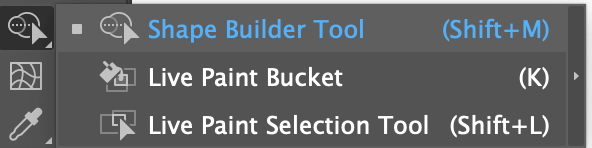
Ή μπορείτε να χρησιμοποιήσετε το Εργαλείο κατασκευής σχήματος συντόμευση πληκτρολογίου Εναλλαγή + M για να το ενεργοποιήσετε.
Θα σας δείξω μερικά παραδείγματα χρήσης του εργαλείου Shape Builder Tool.
Συγχώνευση σχημάτων
Ακολουθεί ένα απλό αλλά πρακτικό παράδειγμα. Όλοι πρέπει να χρησιμοποιήσουμε μια φούσκα ομιλίας ή μια φούσκα συνομιλίας σε κάποιο σημείο, σωστά; Αντί να ψάχνετε για ένα εικονίδιο φούσκας ομιλίας, μπορείτε να αφιερώσετε τον ίδιο χρόνο για να φτιάξετε το δικό σας.
Βήμα 1: Δημιουργήστε τα σχήματα που θέλετε να συγχωνεύσετε ή να συνδυάσετε. Ανάλογα με το σχήμα της φυσαλίδας σας, δημιουργήστε ένα ορθογώνιο, ένα στρογγυλεμένο ορθογώνιο ή έναν κύκλο (ή οτιδήποτε άλλο).
Για παράδειγμα, θα δημιουργήσω ένα ορθογώνιο και ένα τρίγωνο με στρογγυλεμένες γωνίες.

Βήμα 2: Μετακινήστε και τοποθετήστε τα σχήματα για να σχηματίσετε το σχήμα που θέλετε να δημιουργήσετε. Και πάλι, οι διαδρομές/το περίγραμμα του σχήματος πρέπει να επικαλύπτονται.

Μπορείτε να χτυπήσετε Εντολή + Y ή Ctrl + Y για να δείτε αν οι γραμμές επικαλύπτονται και πατήστε ξανά την ίδια συντόμευση για να επιστρέψετε στην κανονική λειτουργία εργασίας.
Βήμα 3: Επιλέξτε τα σχήματα που θέλετε να συνδυάσετε, επιλέξτε την επιλογή Εργαλείο κατασκευής σχήματος στη γραμμή εργαλείων, κάντε κλικ στο πρώτο σχήμα και σύρετε τα υπόλοιπα σχήματα που θέλετε να συγχωνεύσετε.
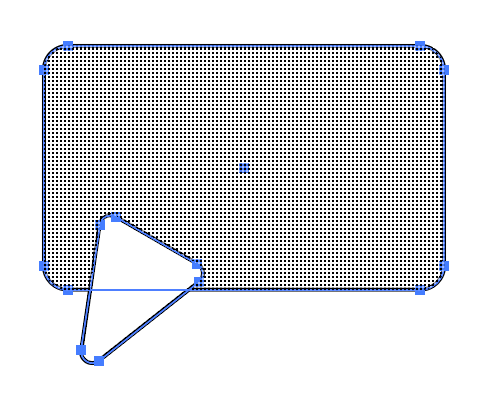
Θα ξέρετε από πού περνάτε με βάση την περιοχή της σκιάς. Για παράδειγμα, ξεκινάω από το στρογγυλεμένο ορθογώνιο και θα σχεδιάσω μέσα από το στρογγυλεμένο ορθογώνιο.
Μόλις απελευθερώσετε το ποντίκι (ή τη γραφίδα αν χρησιμοποιείτε ταμπλέτα γραφικών), θα δείτε τα δύο σχήματα να συγχωνεύονται και θα εμφανιστεί ένα πλαίσιο συνομιλίας/φούσκα ομιλίας.
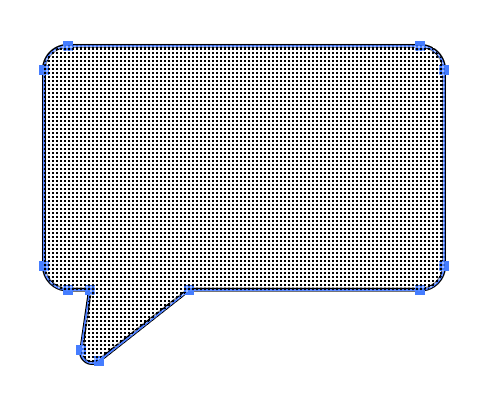
Συμβουλή: Αν κατά λάθος υπερσχεδιάσετε την περιοχή, κρατήστε πατημένο το πλήκτρο Επιλογή ή Alt για να τραβήξετε προς τα πίσω από εκεί που ξεκινήσατε.
Μπορείτε να το γεμίσετε με χρώμα, να προσθέσετε κείμενο ή άλλα στοιχεία σε αυτό το νέο σχήμα.
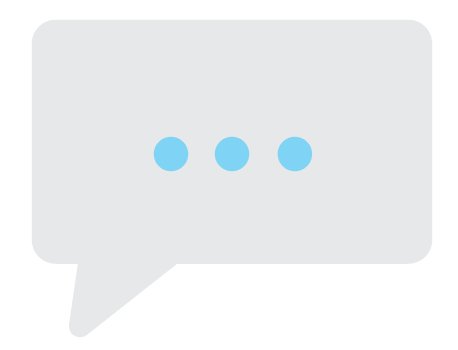
Όταν δημιουργείτε πιο σύνθετα σχήματα, δεν πρόκειται μόνο για συγχώνευση, αλλά μερικές φορές μπορεί να θέλετε να διαγράψετε μέρος του σχήματος ή να αφαιρέσετε ένα σχήμα και να το μετακινήσετε κάπου αλλού.
Μαντέψτε τι προσπαθώ να δημιουργήσω εδώ.
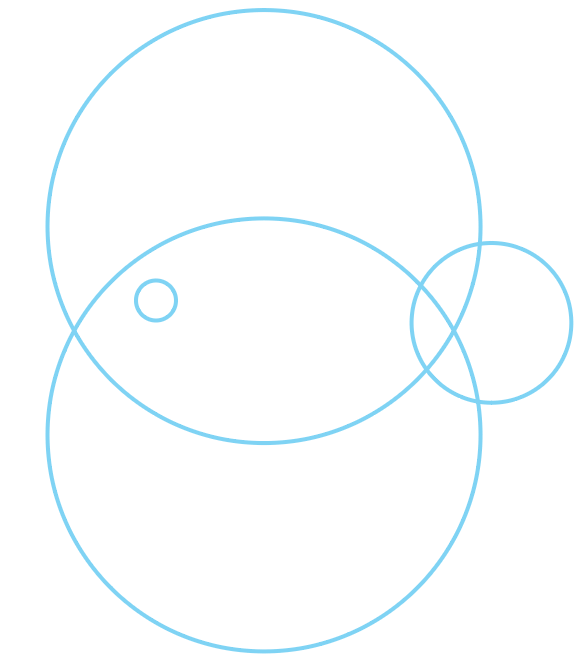
Δεν έχεις ιδέα; Θα το δεις αργότερα. Πρώτα θα σου εξηγήσω πώς να χρησιμοποιείς το εργαλείο Shape Builder Tool για να σβήνεις και να κόβεις σχήματα.
Αφαίρεση/κοπή σχημάτων
Αν θέλετε να κόψετε μέρος του επικαλυπτόμενου σχήματος, απλά επιλέξτε τα σχήματα, ενεργοποιήστε το εργαλείο Shape Builder Tool και κάντε κλικ στο μέρος που θέλετε να αφαιρέσετε/κόψετε. Όταν κάνετε κλικ σε μια περιοχή, αυτή γίνεται ένα ξεχωριστό σχήμα.
Για παράδειγμα, θα κόψω και θα μετακινήσω τους δύο μεγάλους κύκλους, οπότε απλά κάνω κλικ πάνω τους. Όπως μπορείτε να δείτε, τώρα μπορώ να μετακινήσω τα μέρη στα οποία έκανα κλικ.

Υποθέτω ότι μπορείτε να καταλάβετε τι προσπαθώ να δημιουργήσω τώρα, σωστά; 😉
Τώρα, θα συγχωνεύσω μερικά μέρη.
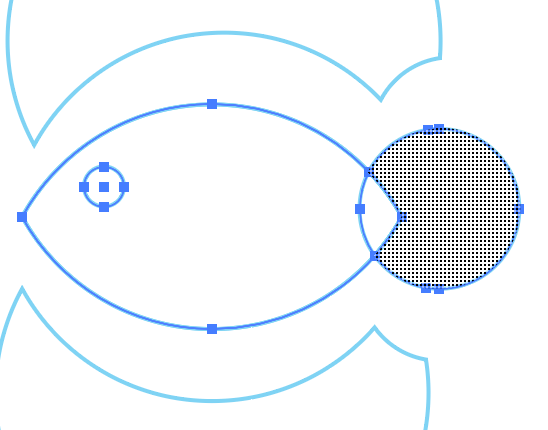
Στη συνέχεια, μπορώ να το διαγράψω αμέσως ή να το μετακινήσω σε περίπτωση που θέλω να χρησιμοποιήσω το σχήμα αργότερα.
Σβήσιμο σχημάτων
Εκτός από τη χρήση της γόμας, μπορείτε επίσης να χρησιμοποιήσετε το εργαλείο κατασκευής σχήματος για να κόψετε μέρος ενός σχήματος πατώντας το πλήκτρο Διαγραφή κουμπί.
Επιλέξτε τα μέρη που αφαιρέθηκαν και δεν χρειάζεται να χρησιμοποιήσετε πλέον, απλά πατήστε το πλήκτρο διαγραφής για να τα διαγράψετε.
Αυτό έμεινε αφού διέγραψα την ανεπιθύμητη περιοχή.
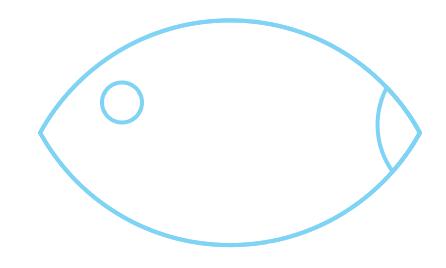
Ξέρω ότι δεν μοιάζει ακόμα με ψάρι. Τώρα απλά επιλέξτε το σχήμα που υποτίθεται ότι είναι η ουρά και γυρίστε το οριζόντια. Επανατοποθετήστε το λίγο και μπορείτε να συγχωνεύσετε ξανά τα σχήματα.

Ορίστε. Αν θέλετε να φτιάξετε μια σιλουέτα, μπορείτε επίσης να αφαιρέσετε το μάτι, ώστε όταν γεμίζετε χρώμα, να μην εξαφανίζεται. Και φυσικά, μπορείτε να προσθέσετε και άλλα σχήματα.
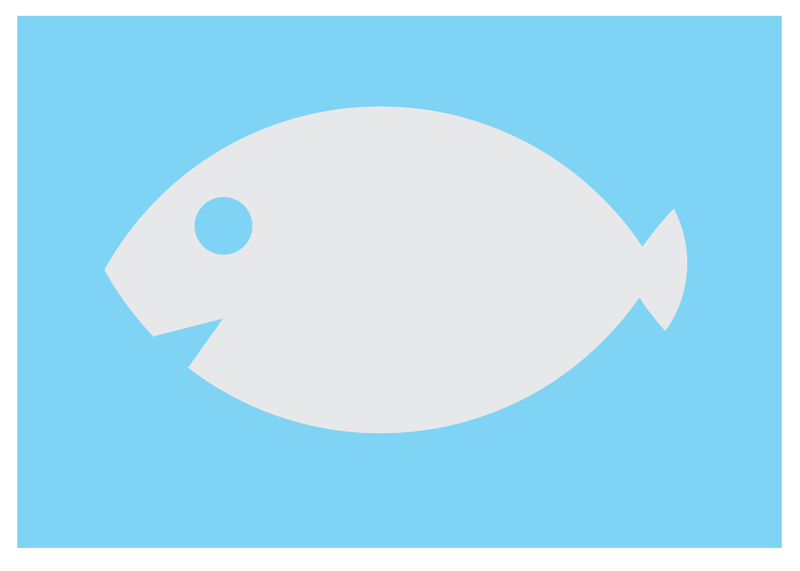
Ανακεφαλαιώνοντας
Είναι εύκολο να χρησιμοποιήσετε το εργαλείο Shape Builder για να δημιουργήσετε νέα σχήματα. Να θυμάστε ότι τα σχήματα ή οι διαδρομές πρέπει να επικαλύπτονται όταν χρησιμοποιείτε το εργαλείο Shape Builder Tool. Πρέπει να είναι περισσότερα από ένα σχήματα, διαφορετικά, παρόλο που εμφανίζει την περιοχή σκιάς όταν επιλέγετε το εργαλείο, δεν θα μπορούσε να συνδυάσει ή να αφαιρέσει σχήματα.

